拡張機能を追加したので、次は環境で使用できるようにこの拡張機能のインスタンスを構成します。
拡張機能を構成するには:
- [Extensions] > [(拡張機能名)] ページで [test] をクリックし、テスト環境用に構成します。
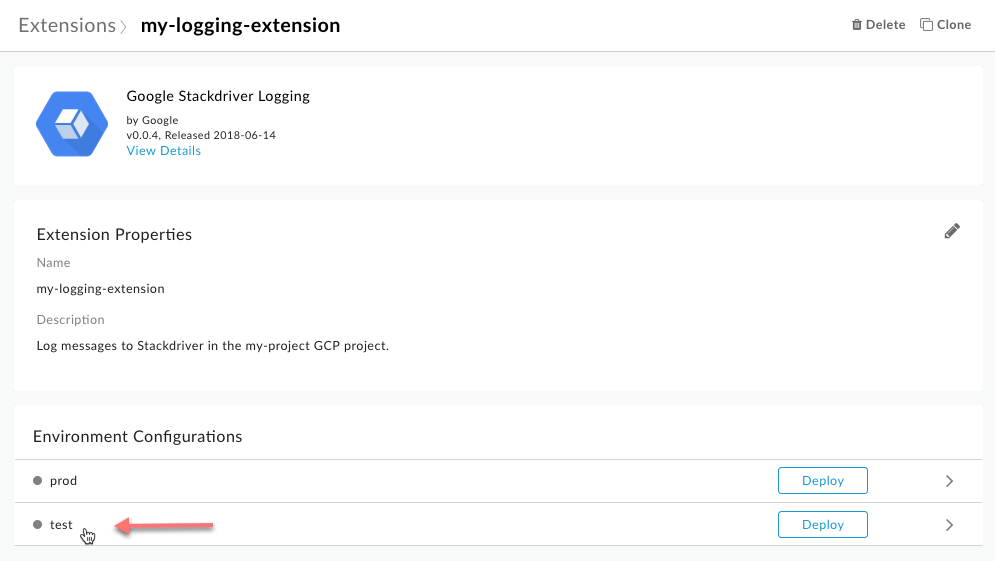
[Configurations: test] ダイアログ ボックスが表示されます。

- 次の値を入力して拡張機能を構成し、Stackdriver Logging サービスで使用できるようにします。
フィールド 説明 Version 使用する拡張機能のバージョン番号を選択します。同じ拡張機能の複数のバージョンがシステムにインストールされている場合があります。 GCP Project ID GCP プロジェクト ID を入力します。これは、Stackdriver ログインが有効にされていて、ログ書き込みのロールが割り当てられたサービス アカウントを使用しているプロジェクトです(プロジェクト ID とプロジェクト名は異なる場合があります)。 次の図では、例として「my-gcp-project」が使用されています。ただし、この例でメッセージをログに記録するには、実際のプロジェクト ID を使用する必要があります。
プロジェクト ID を確認するには、GCP Console を開いて [IAM と管理] > [設定] に移動します。
Credentials 前提条件の一部としてダウンロードしたサービス アカウント JSON ファイルの内容を貼り付けます。Edge により JSON ファイルは自動的に Base64 でエンコードされます。 - [Save] ボタンをクリックします。
- 拡張機能をテスト環境にデプロイするには、test 行の [Deploy] をクリックします。
拡張機能をデプロイすると、同じ環境にデプロイされた API プロキシからのリクエストに対して拡張機能が有効になります。これらのリクエストは、ExtensionCallout ポリシーで行います。
[Deploy] をクリックすると、デプロイに数分かかることを示す「Deploying.. This will take a few minutes.」などのメッセージが表示されます。実際には、それほど時間はかかりません。
拡張機能のデプロイが完了すると、次の例のようにステータスが [Deployed] に変わります。

- 拡張機能がデプロイされたことを確認するには、ページの上部にある [Extensions] パンくずリストのリンクをクリックします。次に例を示します。
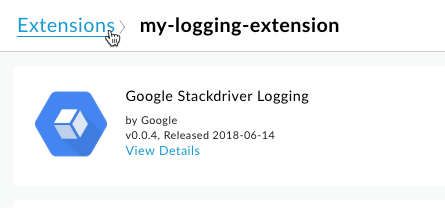
デプロイした拡張機能がリストに表示されるはずです。リストが長い場合は、ページの最上部にあるフィルタ ボックスに拡張機能の名前を入力してリストをフィルタリングできます。

次のステップ
ステップ 1 ステップ 2 ステップ 3: ExtensionCallout ポリシーを使用する ステップ 4 ステップ 5
